vscode支持go語言,只需安裝插件即可。安裝方法:1、啟動vscode,單擊活動欄中的“擴展”圖標,打開“擴展”視圖;2、在搜索框中輸入“go”,選擇“Go for Visual Studio Code”插件,點擊“安裝”即可。
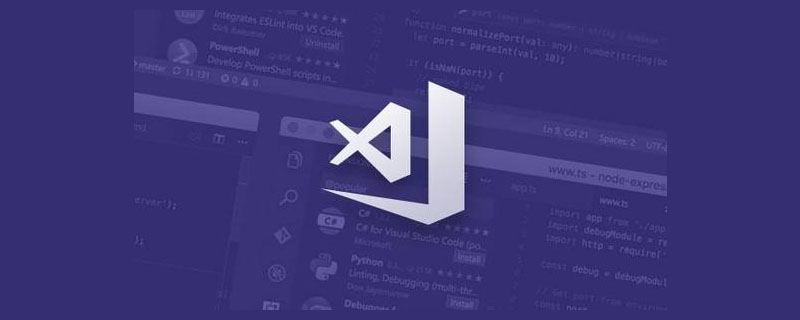
本教程操作環境:windows10系統、Visual Studio Code 1.74.3版本、Dell G3電腦。
VSCode支持go語言,只需安裝插件即可。
Visual Studio Code和 Go 擴展提供 IntelliSense、代碼導航和高級調試。 在本快速入門中,你將配置 Visual Studio Code。 然后,你將編寫、運行和調試示例 Go 程序。
VSCode安裝go插件的方法
立即學習“go語言免費學習筆記(深入)”;
啟動vscode,單擊活動欄中的“擴展”圖標,打開“擴展”視圖->搜go選擇Go for Visual Studio Code插件點擊安裝即可。如圖:
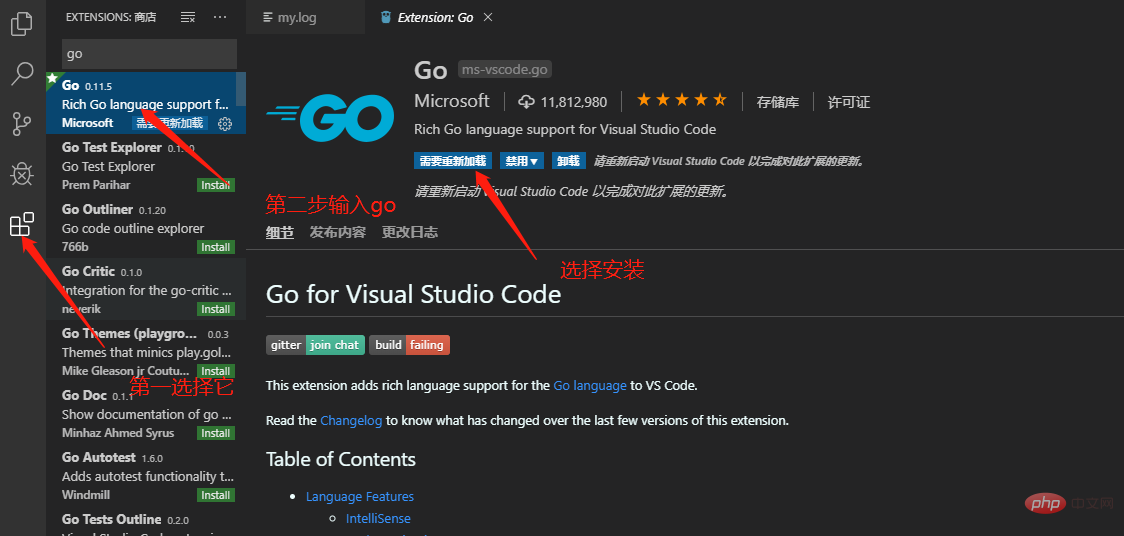
在Go語言開發的時候為我們提供諸如代碼提示、代碼自動補全等功能。
Windows平臺按下Ctrl+Shift+P,Mac平臺按Command+Shift+P,這個時候VS Code界面會彈出一個輸入框,如下圖:
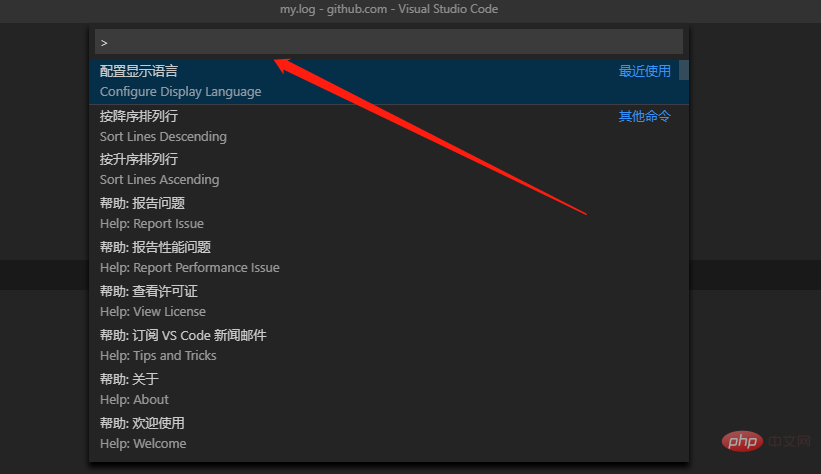
我們在這個輸入框中輸入>go:install,下面會自動搜索相關命令,我們選擇Go:Install/Update Tools這個命令
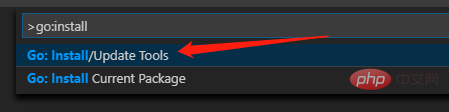
選中并會回車執行該命令(或者使用鼠標點擊該命令)
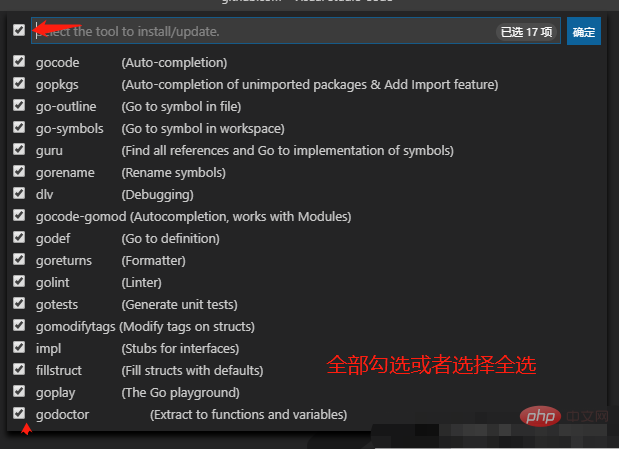
由于網絡原因,在這個下載過程中基本上都會出錯。
1、GO111MODULE
2、GOPROXY
go env -w GO111MODULE=on go env -w GOPROXY=https://goproxy.cn # 將代理設為國內源
go env
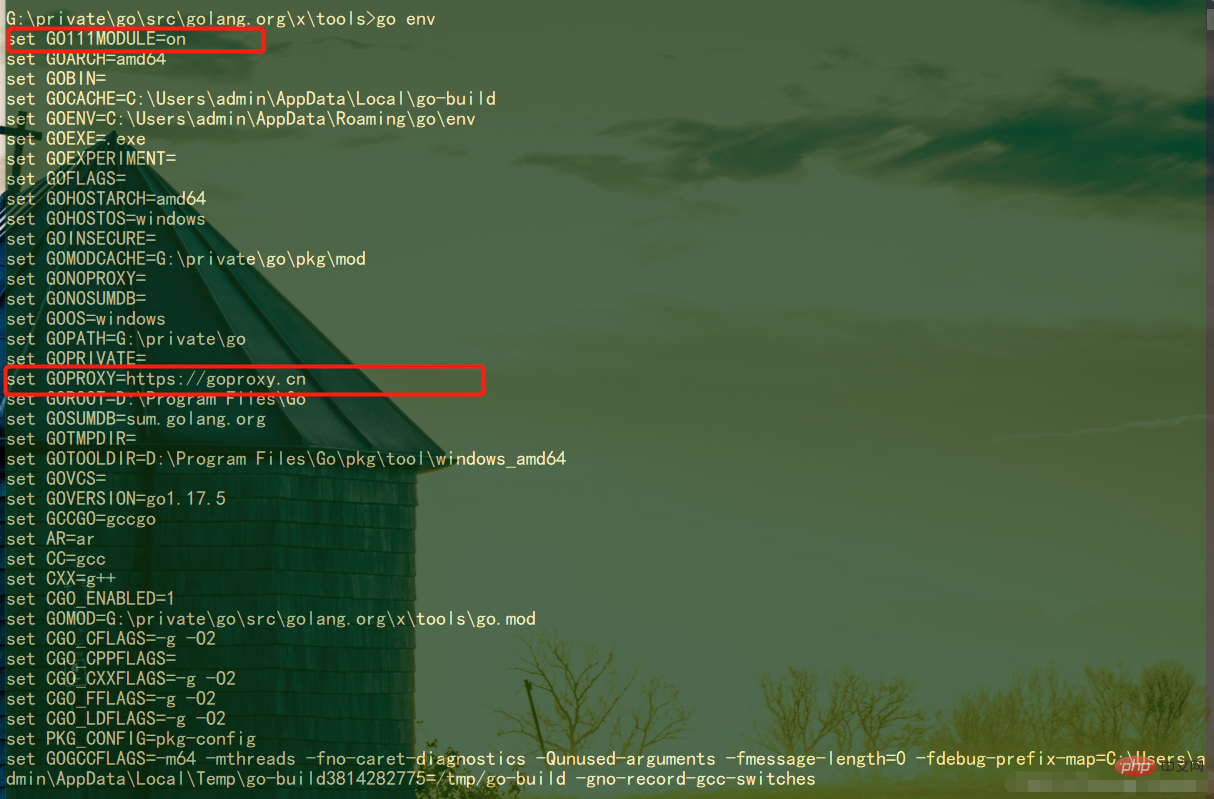
然后繼續vscode插件的操作即可,成功輸出如下:
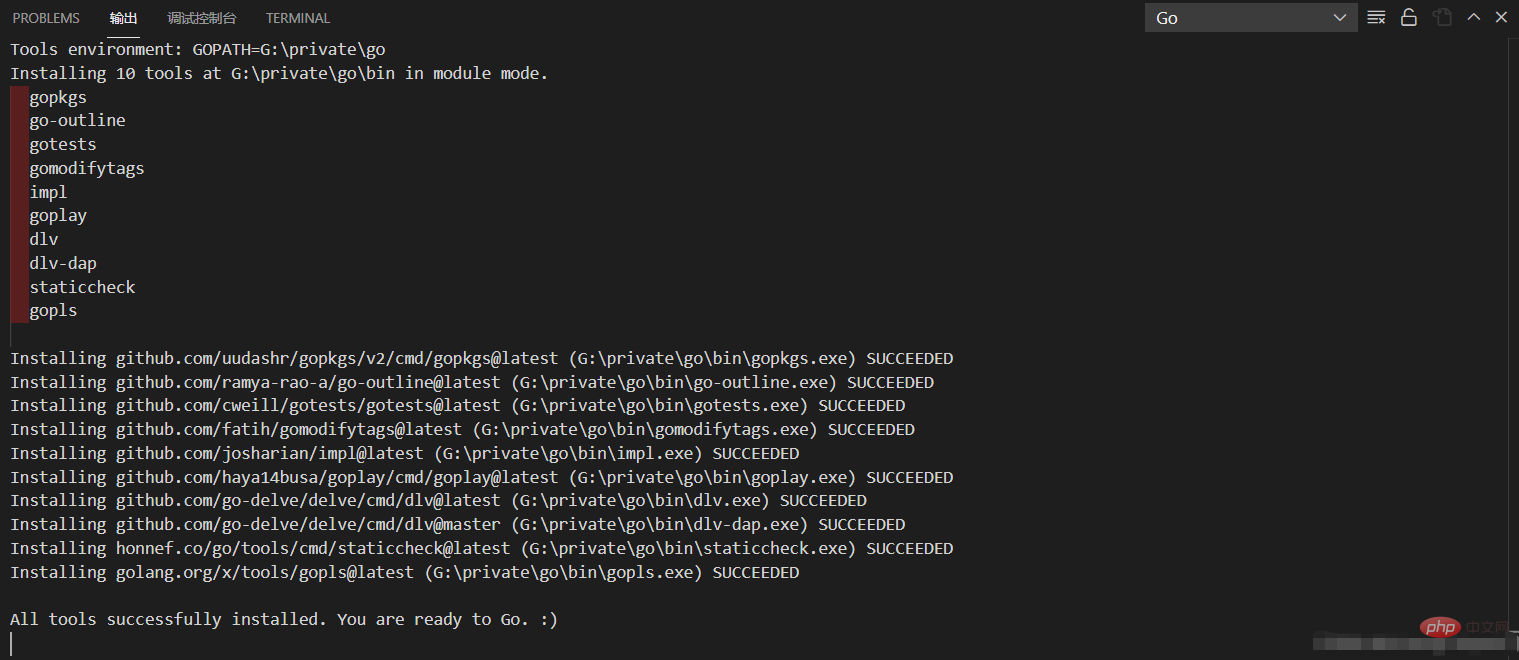
更多關于VSCode的相關知識,請訪問:vscode教程!!


















